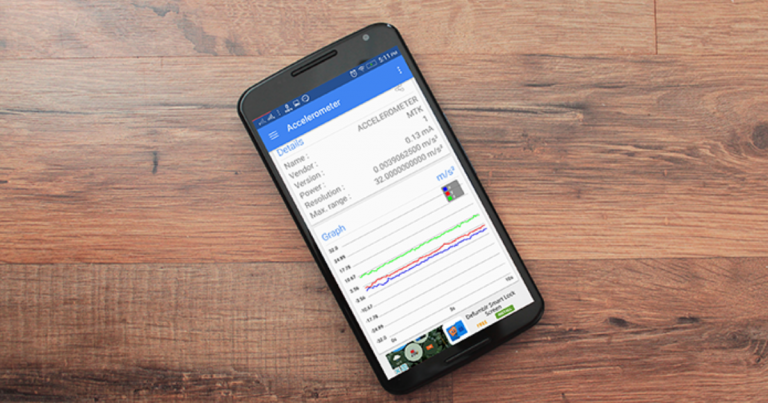Как использовать приложение для селфи-камеры B612: полное руководство
В Приложение камеры B612 почти не нуждается в представлении. Это приложение, созданное для поколения, любящего селфи, может похвастаться классными фильтрами, режимами красоты и множеством наклеек. Тот факт, что это доступно как для iOS а Android – это вишенка на вершине.
Однако это не единственные особенности приложения камеры B612. Есть множество функций и скрытых настроек, которые легко пропустить, и именно здесь мы находимся.
Программы для Windows, мобильные приложения, игры - ВСЁ БЕСПЛАТНО, в нашем закрытом телеграмм канале - Подписывайтесь:)
Сегодня в этом руководстве мы рассмотрим каждый уголок этого удивительного приложения, чтобы вы могли извлечь из него максимум пользы.
Что тебе нужно
Все, что вам нужно, это телефон с камерой (желательно с фронтальной камерой), и он должен работать под управлением Android 4.3 и выше. Добавьте немного творчества, и вы готовы к водовороту.
1. Как использовать фильтры B612
Начнем с основ. Фильтры популярны и это, вероятно, одна из наиболее часто используемых функций в приложении, и это правильно. Это позволяет вам поиграть с более чем 30 фильтрами. Все, что вам нужно сделать, это провести по экрану по горизонтали, чтобы получить лучший вид.
Или же вы можете нажать на значок фильтра в правом нижнем углу и просмотреть их. Подождите, это еще не все. Вы также можете скачать многие из них.
Просто нажмите на значок плюса в правом крайнем углу карусели фильтров и выберите те, которые вам нужны. Вы также можете использовать эту возможность, чтобы отбросить те, которые вы не используете.
Говорят, будь проще.
2. Отрегулируйте яркость.
Слишком яркое фото? Проведите вертикально вниз, чтобы уменьшить яркость.
3. Отрегулируйте интенсивность фильтра.
Хотя стандартные пресеты или фильтры по-своему хороши, вы можете настроить интенсивность по своему вкусу. Снова нажмите значок фильтра, чтобы отобразить полосу интенсивности.
Перетащите полосу влево, чтобы уменьшить эффект. Маленькая белая точка указывает уровень, который приложение считает подходящим. Как только это будет сделано, нажмите на значок «Лицо», чтобы настроить уровень украшения кожи.
Если вы спросите меня, уровень 10 дает искусственный вид. Умеренный 3-4 выглядит лучше, так как он скрывает пятна и другие отметины. Нажмите на значок в форме квадрата, чтобы увидеть изображения до и после.
4. Отметьте свой любимый фильтр.
Нажмите и удерживайте фильтр, чтобы пометить его как избранный, чтобы в следующий раз, когда вы откроете окно фильтра, ваш любимый пресет будет доступен сразу.
5. Включите параметр автосохранения.
По умолчанию B612 не сохраняет фотографии в галерее вашего телефона. В конце концов, фотография редко получается сразу после первого кадра. Таким образом, галерея не будет загромождена.
Однако, если в вашем телефоне достаточно памяти или у вас есть подходящая система резервного копирования, вы можете включить функцию автосохранения. Таким образом, всякий раз, когда вы нажимаете кнопку спуска затвора, фотография будет сохраняться в альбоме камеры.
Все, что вам нужно сделать, это нажать на три точки в верхнем левом углу и включить автосохранение. Вы всегда можете вернуться к этому параметру, если захотите отключить его в будущем.
6. Редактировать режим красоты
Не нравятся большие глаза режима красоты по умолчанию? Просто измените это.
Да, вы правильно прочитали. B612 также дает вам возможность редактировать режим красоты. Итак, если вы хотите, чтобы определенная черта лица оставалась такой, какая она есть, просто нажмите значок Edit + справа.
Выберите конкретную деталь, такую как глаза, подбородок или губы, и минимизируйте (или увеличьте) по своему вкусу.
7. Создавайте коллажи в реальном времени.
B612 также популярен своими коллажами. Самое лучшее в этом приложении то, что вместо первого и тогда Собирая их в коллаж, это приложение позволяет создавать коллаж в реальном времени.
Просто нажмите на опцию изменения размера изображения в верхней части экрана и проведите пальцем влево. Это покажет несколько вариантов коллажа. Выберите одно и позируйте.
И не забывайте переключаться между фильтрами перед тем, как нажать кнопку спуска затвора.
8. Увеличьте таймер.
Если 3-секундный таймер по умолчанию слишком короткий для позирования, вы можете изменить его, чтобы дать вам 7-секундную задержку.
Нажмите на три точки в верхнем левом углу и дважды нажмите на значок таймера.
9. Сохраните фотографии с высоким разрешением.
Обычно приложение B612 сохраняет фотографии в формате HD. Однако, если память вашего телефона и камера позволяют, вы можете сохранить фотографии в формате HD +. В зависимости от вашей мобильной камеры это означает скачок с 600 КБ на фотографию до 2–3 МБ.
Для этого перейдите в «Настройки» через меню из трех точек и включите параметр «Высокое разрешение».
10. Встроить информацию о местоположении
Еще одна отличная настройка – сохранить информацию о местоположении сделанных вами фотографий. Эта информация позволит вам искать фотографии, используя местоположения в таких инструментах, как Google Фото.
Для этого перейдите в «Настройки» и включите переключатель «Информация о местоположении».
11. Наклейки: скачать для использования в автономном режиме.
После фильтров, стикеры, вероятно, являются самой популярной особенностью B612. Чтобы поэкспериментировать с ними, нажмите на значок «Лицо», и вас встретят сотни различных стикеров самых разных размеров и форм.
Здесь вы найдете все, от популярных наклеек для очков до милых мордочек животных. При нажатии на наклейку сначала будет загружена наклейка, а затем она нанесена на лицо. Операция занимает всего секунду, и обычно вы этого не замечаете.
Однако, если вы находитесь в зоне с ограниченным доступом к сети, вы не сможете загружать новые стикеры. В таких ситуациях вам придется прибегнуть к ранее загруженным стикерам.
12. Наклейки со звуком и множеством лиц.
Некоторые стикеры имеют встроенный звук, а другие содержат лица разных животных. Все, что вам нужно сделать, это нажать на тот, который вам нравится, и позировать.
Если в фоторамке больше одного человека, хороший вариант – поискать многоликие стикеры. Некоторые наклейки позволяют настраивать уровень красоты, а другие – нет. Однако вы можете экспериментировать с фильтрами. Проведите по экрану горизонтально, пока не дойдете до своего любимого.
13. Оптимизируйте хранение стикеров
Если вы часто используете наклейки B612, возможно, вы обнаружили, что раздел «Мой» загроможден использованными наклейками. К счастью, в приложении есть опция, которая позволяет удалять старые и неиспользуемые.
Перейдите в меню «Настройки» и включите опцию «Оптимизация хранения стикеров». Это заставит приложение отсеять загруженные вами стикеры и удалить те, которые вы не использовали в течение последних двух недель.
14. Добавить музыку к видео
Будь то ваш статус в WhatsApp или Instagram Stories, тенденция добавления музыки в короткие видеоклипы быстро набирает обороты. В B612 есть неплохой музыкальный репозиторий, который вы можете выбрать по своему вкусу.
Чтобы создать музыкальное видео, проведите пальцем влево, чтобы перейти к параметру «Музыка», и нажмите значок музыкальной панели, чтобы выбрать свою песню. После того, как вы выбрали его, отрегулируйте скорость видео (в 3 раза быстрее, а в 0,3 раза меньше) и нажмите кнопку записи.
Вы даже можете применять забавные стикеры (и фильтры) к музыкальным клипам. Когда вы закончите, нажмите на красную стрелку и сохраните ее. Что мне понравилось в этой функции, так это то, что вы можете приостановить воспроизведение видео и музыки на полпути и начать заново.
15. Преобразование видео в GIF
Итак, вы сняли милое маленькое видео? Как насчет преобразования его в GIF? С B612 это действительно просто.
Просто запишите видео и, когда закончите, нажмите на маленькую красную стрелку, чтобы перейти на следующую страницу. Там нажмите на значок GIF, и все будет отсортировано. Да, это действительно так просто.
16. Редактировать старые фотографии
B612 – это не только применение фильтров и эффектов в реальном времени. Вы также можете использовать это приложение для применения косметических эффектов и фильтров к старым фотографиям.
Все, что вам нужно сделать, это запустить приложение, нажать на значок изображения (нижний правый угол) и нажать на значок редактирования бирюзового цвета. Выберите соответствующие инструменты и после этого сохраните измененное изображение.
Будь креативным
Вот как вы можете использовать приложение B612 Camera и получить от него максимальную отдачу. Что похвально в этом приложении, так это то, что вы можете комбинировать и сочетать все три основные функции – стикеры, фильтры и коллажи.
Обязательно используйте приведенные выше советы, чтобы вывести свои селфи на новый уровень. Я забыл добавить ваш любимый совет? Если да, поделитесь ими в разделе комментариев ниже.
Программы для Windows, мобильные приложения, игры - ВСЁ БЕСПЛАТНО, в нашем закрытом телеграмм канале - Подписывайтесь:)